WooCommerce W/O 플러그인에 위시리스트를 추가하는 방법
게시 됨: 2022-10-18워드프레스에서 전자상거래 웹사이트를 운영한다면 단 하나의 작업에 여러 플러그인을 사용하는 어려움을 알아야 합니다. Elementor & WooCommerce는 매우 강력하지만 완전한 제어를 제공하기에 충분한 접근성 기능이 부족합니다.
대부분의 온라인 비즈니스 소유자가 직면하는 일반적인 문제 중 하나 는 플러그인을 사용하여 WooCommerce에 위시리스트를 추가하는 방법입니다. 슬프게도, 지금까지 이것을 하는 직접적인 방법은 없습니다.
WooCommerce 및 Elementor용 ShopReady 플러그인을 사용하면 웹사이트의 모든 제품 옆에 호버링 가능한 위시리스트 버튼을 쉽게 추가할 수 있습니다. 플러그인 설정은 쉽고 몇 가지 간단한 단계만 거치면 위시리스트 기능을 설정할 수 있습니다.
그 과정을 함께 살펴볼까요?
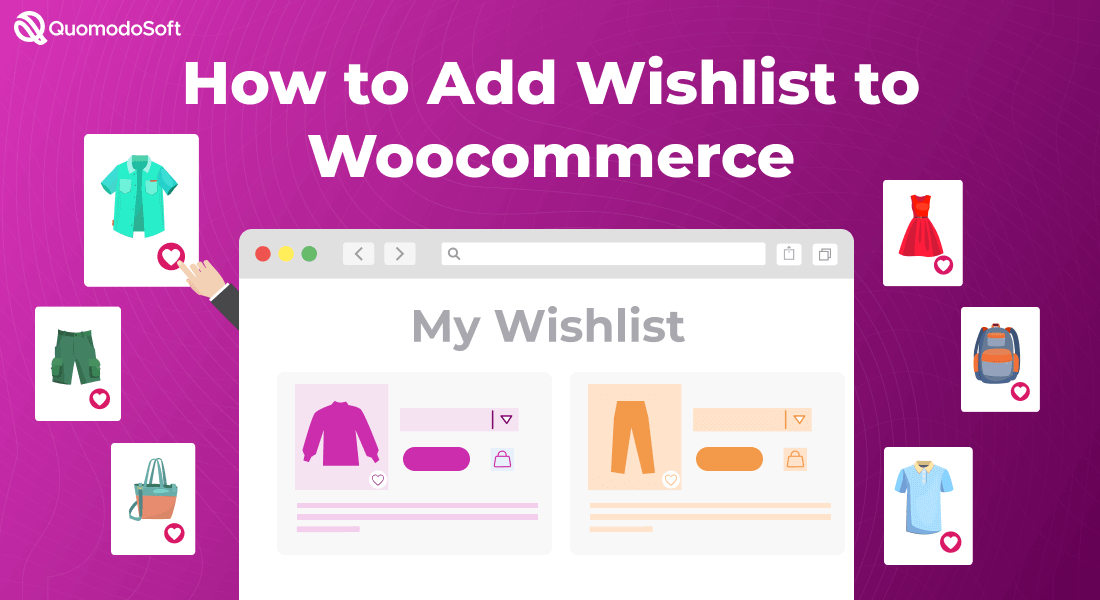
먼저, 위시리스트 버튼이 온라인 상점에서 꼭 필요한 기능인 이유를 이해해 보겠습니다. 몇 가지 주요 이유가 있습니다.
목차
1. 고객은 계획을 세울 수 있습니다
종종 고객은 웹사이트에서 하나의 제품을 구매하지 않습니다. 그들은 완전한 팩으로 제품 컬렉션을 구매하기를 기대합니다. 이런 경우 제품을 하나하나 선택하고 개별적으로 확인하는 것은 번거로운 일입니다. 또한 사용자는 원하는 모든 것을 얻었는지 확인하기 위해 한 번에 모든 항목을 살펴볼 수 없습니다.
이것이 온라인 비즈니스 웹사이트에서 위시리스트 또는 즐겨찾기 추가 가 중요한 이유입니다. 모든 고객이 원하는 추가 수준의 접근성을 추가합니다.
위시리스트 기능을 통해 고객은 원하는 제품의 가상 로그를 생성하고 가장 효과적으로 구매 계획을 세울 수 있습니다. 여러 연구에 따르면 위시리스트 기능이 있는 온라인 상점은 더 많은 매출을 올리고 장기적으로 고객을 유지할 가능성이 더 높습니다.
2. 고객 심리 평가
위시리스트에 포함된 일부 제품은 절대 구매하지 않을 수 있지만 해당 제품에서 얻은 데이터는 그만큼 가치가 있습니다. 고객이 다음 달에 어떤 제품을 위시리스트에 올렸는지 분석하면 소비자 심리를 예측할 수 있습니다. 고객이 여러 개의 위시리스트를 만들 수 있도록 하는 것은 항상 좋습니다.
어떤 제품이 당신의 가게에서 잘되고 있는지 쉽게 파악하고 그 트렌드에 따라 개선할 수 있습니다.
3. 장바구니에 담는 것보다 낫다
장바구니에 담았던 제품이 버려지는 경우가 많다는 것은 온라인 비즈니스 공간에서 잘 알려진 사실입니다. 웹사이트가 위시리스트 기능을 지원하지 않는 경우 소비자가 장바구니에 추가 버튼을 처리하여 카탈로그를 생성하기 때문입니다.
그러나 카트는 제품을 카탈로그화하고 계획하는 데 적합하지 않습니다. 이로 인해 대부분의 고객은 좌절감을 느끼고 더 적은 수의 제품을 구매하게 됩니다.

마지막 섹션을 읽고 이제 웹사이트에 위시리스트를 갖는 것이 왜 그렇게 중요한지 이해해야 합니다. 플러그인 옵션 없이는 좋은 위시리스트를 찾을 수 없기 때문에 대부분의 사람들은 이를 생략하는 경향이 있습니다. 그러나 그 문제는 오늘 ShopReady로 끝납니다.
ShopReady에는 모듈 패널 내부에서 간단히 쓸 수 있는 완벽한 위시리스트 모듈이 있습니다. 이제 방법을 살펴보겠습니다.
4. 전제 조건 충족
WooCommerce 및 Elementor가 웹사이트에 올바르게 설정되어 있는지 확인하십시오. 샘플 웹 페이지에는 필요한 모든 메타데이터가 포함된 몇 가지 제품이 있어야 합니다. 이 기준을 채우면 다음 단계를 진행하십시오.
5. 매뉴얼: ShopReady 설정
ShopReady 설치 및 설정은 매우 직관적입니다. 이 단계를 따르세요 -

- WordPress 관리 대시보드의 플러그인 섹션으로 이동하여 오른쪽 상단 검색 표시줄에 ShopReady를 입력합니다.
- 플러그인 ShopReady가 첫 번째 결과로 제공됩니다. 지금 설치를 클릭하고 잠시 기다리십시오.
- 설치 후 오른쪽 상단에 활성화 버튼이 있어야 합니다. 그것을 클릭하고 당신은 갈 수 있습니다!
ShopReady가 성공적으로 설치 및 활성화되면 위시리스트 모듈을 빠르게 켜보겠습니다.
- 관리 대시보드의 상단 섹션에서 ShopReady를 찾아 클릭합니다.
- ShopReady의 100개 이상의 모듈에서 위시리스트를 입력하여 위시리스트 모듈을 찾으십시오.
- 그냥 켜기만 하면 끝!
다음 단계에서는 방금 Elementor의 대시보드에 추가한 위시리스트 모듈을 통합하는 방법을 살펴보겠습니다.
6. Elementor: 위시리스트 기능 설정
몇 가지 제품이 표시된 웹 페이지에서 Elementor의 대시보드가 왼쪽 부분에서 실행 중인지 확인합니다. 그런 다음 다음 단계를 따르십시오.
- 왼쪽 사이트 설정 섹션에서 아래로 스크롤하여 "제품 위시리스트 쇼핑"을 찾습니다. 그것을 한 번 클릭하십시오.
- 드롭다운 메뉴에서 "테이블 레이아웃"이라는 첫 번째 기능을 켭니다.
- 하단의 업데이트 버튼을 클릭하여 변경 사항을 확인합니다.
완료되었습니다! 웹사이트의 모든 제품에 마우스를 가져갈 수 있는 위시리스트 버튼이 추가되었습니다. 모든 것이 제대로 작동하는지 확인하려면
- 제품 섹션으로 이동하여 제품 위에 마우스를 놓습니다.
- 마우스를 가져가면 왼쪽 패널이 나타납니다.
- 하트 모양의 아이콘이 보이는지 확인하세요. 위시리스트 버튼입니다.
- 그것을 클릭하십시오. 제품 위시리스트 섹션으로 이동하면 축하합니다! 작동하는 위시리스트 기능이 온라인 상점에 추가되었습니다. 그것에서, 당신은 단순히 위시리스트 에서 제거 할 수 있습니다
7. 플러그인: 추가 사용자 정의
이 섹션은 추가 제어를 원하는 소유자와 개발자를 위한 것입니다. ShopReady 위에 다른 플러그인을 추가하여 조정 및 변경이 가능한지 궁금하시다면 가능합니다!
ShopReady는 모든 최신 WordPress 및 WooCommerce 제품 과 호환됩니다. 최고의 온라인 상점을 설정하기 위해 다른 플러그인과 통합하는 데 문제가 없습니다.
Shopready를 사용하여 Woocommerce에 위시리스트를 추가하는 이유는 무엇입니까?
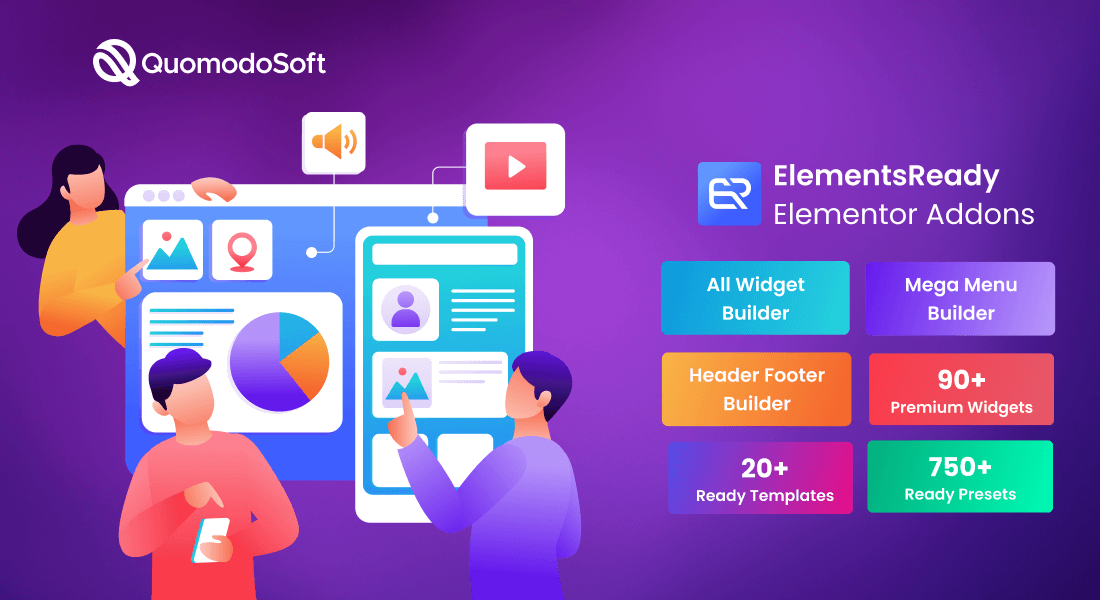
지금까지 읽었다면 ShopReady로 WooCommerce 위시리스트 를 설정하는 것이 얼마나 직관적이고 쉬운지 알아차렸을 것입니다. 여전히 확신이 서지 않는다면 ShopReady가 WordPress WooCommerce를 위한 최고의 플러그인 확장인 이유입니다.
1. 전체 통합 및 최적화
ShopReady는 WooCommerce 및 Elementor 최적화를 염두에 두고 만들어졌습니다. 대부분의 경우 WooCommerce 웹사이트에서 타사 코드나 플러그인을 사용하지 않는 것이 좋습니다. 그것들은 이미 상당히 무겁고 최적화되지 않은 플러그인은 웹사이트 로드 시간을 크게 줄일 수 있습니다.
ShopReady를 만들 때 이 점을 염두에 두고 WooCommerce와의 절대적인 통합을 위해 최대한 최적화했습니다. 사용하는 동안 최적화 또는 지연 문제가 없습니다. WooCommerce에 대한 완전한 확장처럼 느껴질 것입니다.
2. 폭넓은 호환성
ShopReady는 모든 주류 전자 상거래 플러그인 및 모듈과 쉽게 호환됩니다. 플러그인을 사용할 때 알 수 없는 호환성 오류가 발생하지 않습니다. 이를 통해 다른 강력한 플러그인과 함께 사용할 때 더욱 강력해질 수 있습니다.
모든 것을 고려하여 궁극적인 온라인 웹 스토어를 만들고 사용자 정의하는 데 있어 선도적인 멤버로 만들어졌습니다.
3. 동료 WordPress 사용자가 만든
우리는 개발자가 만든 개발자를 위한 모토를 좋아합니다. 팀의 모든 사람들은 온라인 상점을 운영하는 데 필요한 것을 직접 경험했습니다. 우리는 WooCommerce와 Elementor가 어떤 면에서 부족하다는 것을 경험하고 배웠습니다.
그래서 우리는 합심하여 여러 번 작업을 시작했고 필요한 모든 기능을 ShopReady에 추가했습니다. ShopReady가 WooCommerce 플러그인 및 Elementor와 페어링되면 더 이상 수행할 작업이 남지 않도록 만들었습니다. 그것은 온라인 상점에 대한 절대적인 통제를 위한 완전한 키트를 제공할 것입니다.
결론
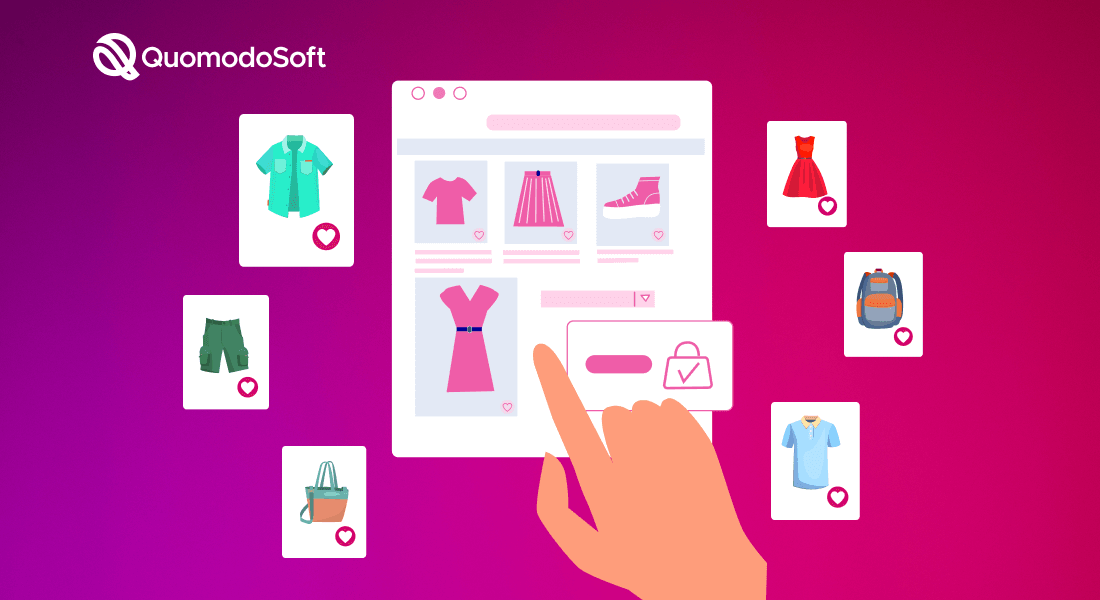
이 게시물을 읽고 woocommerce w/o 플러그인에 위시리스트를 추가하는 방법에 도움이 되었기를 바랍니다. ShopReady는 우리 최고의 작품 중 하나이며 상점 소유자가 꿈의 웹 사이트를 설정할 수 있게 되어 기쁩니다.
마지막으로 Elementor 대시보드의 "제품 위시리스트 쇼핑" 섹션에서 다른 옵션을 철저히 검토하는 것이 좋습니다. 위시리스트 기능을 설정하고 조정할 수 있는 더 많은 옵션이 있습니다.
그들은 당신이 원하는 곳에 정확히 그것을 얻을 수 있도록 도와야 합니다. 행운을 빕니다!
Astra Pro 대 Elementor Pro – 일대일 비교
